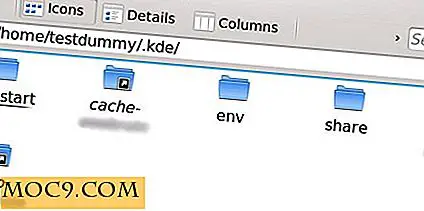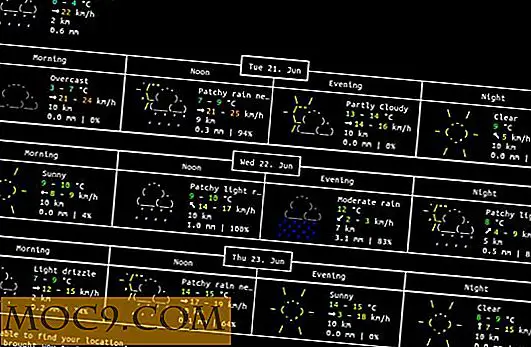5 εργαλεία χρηστών των Windows που κάθε χρήστης πρέπει να γνωρίζει
Το καλό για τα Windows είναι ότι έρχεται με πολλά χαρακτηριστικά και εργαλεία που σας επιτρέπουν να κάνετε το OS να λειτουργεί όπως θέλετε. Το κακό είναι ότι τα περισσότερα από αυτά τα ηλεκτρικά εργαλεία είναι κρυμμένα ή δεν είναι εύκολα προσβάσιμα και δεν χρησιμοποιούνται πλήρως από το χρήστη. Σε αυτή τη γρήγορη συνεδρία, ας δούμε μερικά από τα πολύ χρήσιμα εργαλεία χρήστη των Windows που μπορείτε να χρησιμοποιήσετε.
1. Εργαλείο για προχωρημένους λογαριασμούς χρηστών
Σχεδόν κάθε χρήστης των Windows πιθανότατα θα γνωρίζει ότι μπορείτε να αποκτήσετε πρόσβαση στους λογαριασμούς χρηστών των Windows από τον Πίνακα Ελέγχου. Αυτή είναι μια τυπική διεπαφή όπου μπορείτε να διαχειριστείτε τα πράγματα όπως την αλλαγή των κωδικών πρόσβασης, τον τύπο λογαριασμού κλπ. Αλλά τα Windows έχουν ένα άλλο εργαλείο για προχωρημένους λογαριασμούς χρηστών όπου μπορείτε να επεξεργαστείτε την ιδιότητα μέλους της ομάδας, τις προχωρημένες εργασίες διαχείρισης κ.λπ. Μπορείτε να αποκτήσετε πρόσβαση στο εργαλείο Advanced User Accounts εισάγοντας netplwiz στο παράθυρο διαλόγου Εκτέλεση (Win + R).
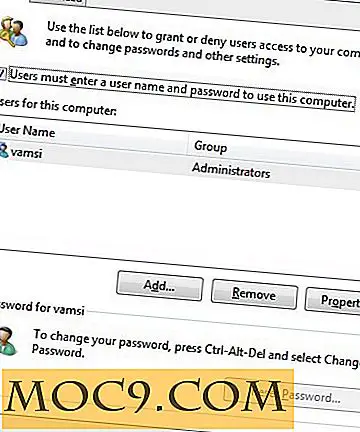
2. Εργαλείο διάγνωσης μνήμης
Η κατεστραμμένη μνήμη (RAM) είναι μερικές φορές ο λόγος για την τυχαία BSOD, αργή απόδοση και άλλη αμηχανία συμπεριφορά του συστήματος. Επίσης, αυτά τα προβλήματα μνήμης μπορεί να είναι PITA αν δεν ξέρετε πώς να το εντοπίζετε. Για να εξαλειφθεί αυτό, η Microsoft συμπεριέλαβε το εργαλείο διαγνωστικής μνήμης το οποίο σας επιτρέπει να βρείτε το πραγματικό πρόβλημα. Μπορείτε εύκολα να αποκτήσετε πρόσβαση στο Εργαλείο διάγνωσης μνήμης, μεταβαίνοντας σε "Πίνακας Ελέγχου -> Εργαλεία Διαχείρισης" και, στη συνέχεια, κάνοντας διπλό κλικ στο "Διαγνωστικά Μνήμης των Windows".

3. Εργαλείο παρακολούθησης πόρων
Τα Windows εκτελούν πολλές διαδικασίες στο παρασκήνιο, οι οποίες καταναλώνουν την CPU, το εύρος ζώνης, τη μνήμη και το δίσκο. Για να διαχειριστείτε όλες αυτές τις διαδικασίες και να δείτε ποιες διαδικασίες χρησιμοποιούν τους περισσότερους πόρους του συστήματός σας, μπορείτε να χρησιμοποιήσετε το ενσωματωμένο εργαλείο "Resource Monitor Tool". Το Resource Monitor είναι ακριβώς όπως μια γυαλισμένη έκδοση στην καρτέλα "Performance" του Task Manager, αλλά με περισσότερες λεπτομέρειες. Για να αποκτήσετε πρόσβαση στο εργαλείο παρακολούθησης πόρων, κάντε δεξί κλικ στη γραμμή εργασιών και επιλέξτε "Διαχείριση εργασιών". Μεταβείτε στην καρτέλα επιδόσεων και κάντε κλικ στον σύνδεσμο "Resource Monitor" που εμφανίζεται στο κάτω μέρος του παραθύρου.
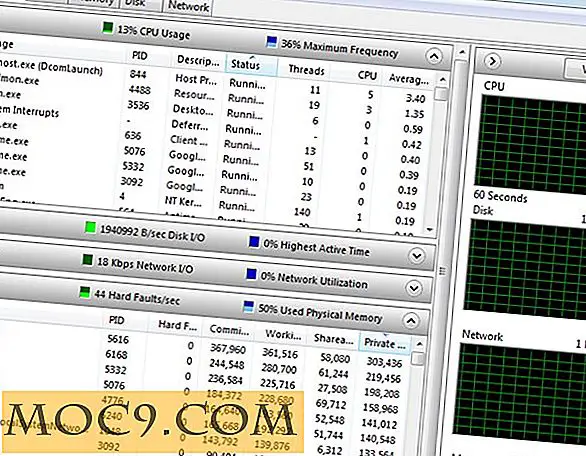
4. Προηγμένο τείχος προστασίας των Windows
Ξεκινώντας από τα Windows XP, κάθε σύστημα των Windows έχει ένα ενσωματωμένο τείχος προστασίας που σας δίνει πλήρη έλεγχο του τρόπου με τον οποίο ο υπολογιστής σας αλληλεπιδρά με το Internet. Σίγουρα, η διεπαφή χρήστη είναι λίγο δυσκίνητη, αλλά μόλις τη φτάσετε, εξαλείφει κάθε ανάγκη για τείχη προστασίας τρίτου μέρους. Έχουμε ήδη καλύψει τους τρόπους δημιουργίας και διαχείρισης προηγμένων κανόνων τείχους προστασίας στα Windows. παρακαλώ περάστε το για να ρυθμίσετε το τείχος προστασίας.

5. Εργαλείο πληροφοριών συστήματος
Μερικές φορές είναι πραγματικά χρήσιμο να γνωρίζετε τις πληροφορίες του συστήματός σας όπως τον αριθμό μοντέλου, πληροφορίες CPU, έκδοση OS, συνημμένα περιφερειακά κ.λπ. Χρησιμοποιώντας το Εργαλείο πληροφοριών συστήματος, μπορείτε να λάβετε όλες τις βασικές πληροφορίες σχετικά με τον υπολογιστή σας. Αυτό το απλό βοηθητικό πρόγραμμα εξαλείφει την ανάγκη για οποιαδήποτε άλλα εργαλεία πληροφοριών συστήματος τρίτου μέρους εκτός αν χρειάζεστε πιο προηγμένες πληροφορίες. Για να αποκτήσετε πρόσβαση στο Εργαλείο πληροφοριών συστήματος, πληκτρολογήστε msinfo32 στο παράθυρο διαλόγου Εκτέλεση (Win + R) και πατήστε το κουμπί Εισαγωγή.

συμπέρασμα
Τα παραπάνω εργαλεία είναι απλώς μια άκρη του τι έχουν τα Windows, πράγμα που σημαίνει ότι υπάρχουν πολλά πιο ισχυρά εργαλεία όπως ο επεξεργαστής πολιτικής ομάδας, ο επεξεργαστής μητρώου, τα βοηθητικά προγράμματα CleanUp, οι υπηρεσίες κλπ., Τα οποία είναι κρυμμένα από το απλό θέαμα. Ποια είναι τα αγαπημένα σας ενσωματωμένα εργαλεία για Windows; Μοιραστείτε τις σκέψεις και τις εμπειρίες σας χρησιμοποιώντας την παρακάτω φόρμα σχολίων.